
Een bijschrift of titel aan objecten toevoegen in Keynote op de Mac
Je kunt aan de meeste objecten een titel of bijschrift toevoegen, waaronder tekeningen, vergelijkingen, afbeeldingen, afbeeldingengalerieën, films, vormen (behalve lijnen), tabellen, tekstvakken, 3D-objecten en diagrammen.
Als je objecten in je presentatie hebt gegroepeerd, kun je ook een bijschrift en titel toevoegen die op de hele groep van toepassing zijn.
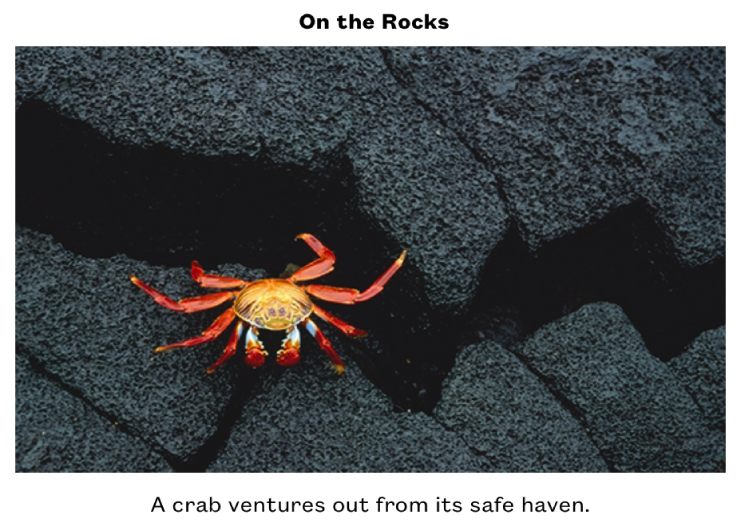
Een bijschrift toevoegen
Selecteer het object waaraan je een bijschrift wilt toevoegen.
Voer in de navigatiekolom 'Opmaak'
 een van de volgende stappen uit:
een van de volgende stappen uit:Voor vormen, afbeeldingen, films, 3D-objecten, tekstvakken en vergelijkingen: Klik op de tab 'Stijl' en schakel het aankruisvak naast 'Bijschrift' in.
Voor tekeningen: Klik op de tab 'Tekening' en schakel het aankruisvak naast 'Bijschrift' in.
Voor tabellen: Klik op de tab 'Tabel' en schakel het aankruisvak naast 'Bijschrift' in.
Voor diagrammen: Klik op de tab 'Diagram' en schakel het aankruisvak naast 'Bijschrift' in.
Voor afbeeldingengalerieën: Klik op de tab 'Galerie', schakel het aankruisvak naast 'Bijschrift' in en geef aan of je voor elke afbeelding een ander bijschrift wilt toevoegen of voor alle afbeeldingen hetzelfde bijschrift wilt gebruiken.
Voor gegroepeerde objecten: Schakel in het tabblad 'Orden' het aankruisvak naast 'Bijschrift' in.
Klik op de plaatsaanduiding voor een bijschrift onder het object (er verschijnt een blauwe rand om het bijschriftveld om aan te geven dat het geselecteerd is). Typ vervolgens een bijschrift.
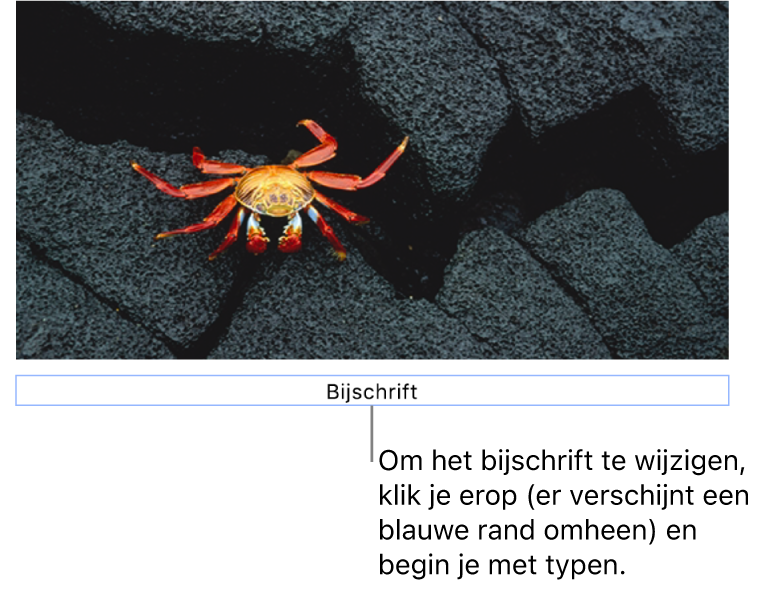
Om het lettertype, de lettergrootte, de stijl of andere opmaak te wijzigen, selecteer je het bijschrift (of selecteer je het object en vervolgens het bijschrift) en kies je de gewenste instellingen in het tabblad 'Bijschrift' in de navigatiekolom 'Opmaak'
 .
.Om het bijschrift te verbergen, schakel je het aankruisvak naast 'Bijschrift' uit.
Als je het aankruisvak weer inschakelt, verschijnt het vorige bijschrift weer.
Een titel toevoegen
Selecteer het object waaraan je een titel wilt toevoegen.
Voer in de navigatiekolom 'Opmaak'
 een van de volgende stappen uit:
een van de volgende stappen uit:Voor vormen, afbeeldingen, films, 3D-objecten, tekstvakken en vergelijkingen: Klik op de tab 'Stijl' en schakel het aankruisvak naast 'Titel' in.
Voor tekeningen: Klik op de tab 'Tekening' en schakel het aankruisvak naast 'Titel' in.
Voor tabellen: Klik op de tab 'Tabel' en schakel het aankruisvak naast 'Titel' in.
Voor diagrammen: Klik op de tab 'Diagram' en schakel het aankruisvak naast 'Titel' in.
Voor afbeeldingengalerieën: Klik op de tab 'Galerie' en schakel het aankruisvak naast 'Titel' in.
Voor gegroepeerde objecten: Schakel in het tabblad 'Orden' het aankruisvak naast 'Titel' in.
Om de locatie van de titel te wijzigen, klik je op het pop‑upmenu naast 'Titel' en kies je 'Boven' of 'Onder'.
Als je 'Onder' kiest en een bijschrift toevoegt, komt het bijschrift altijd onder de titel te staan.
Klik bij een ringdiagram op het pop‑upmenu naast 'Titel' en kies 'Boven' of 'Midden'.
Opmerking: Bij sommige objecten, zoals tabellen en de meeste diagrammen, kan de titel alleen boven het object staan.
Klik op de plaatsaanduiding voor een titel (er verschijnt een blauwe rand om het titelveld om aan te geven dat het geselecteerd is). Typ vervolgens een titel.

Om het lettertype, de lettergrootte, de stijl of andere opmaak te wijzigen, selecteer je de titel (of selecteer je het object en vervolgens de titel) en kies je de gewenste instellingen in het tabblad 'Titel' in de navigatiekolom 'Opmaak'
 .
.Om de titel te verbergen, schakel je het aankruisvak naast 'Titel' uit.
Als je het aankruisvak weer inschakelt, verschijnt de vorige titel weer.